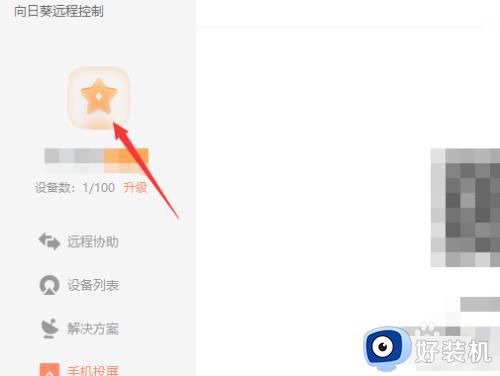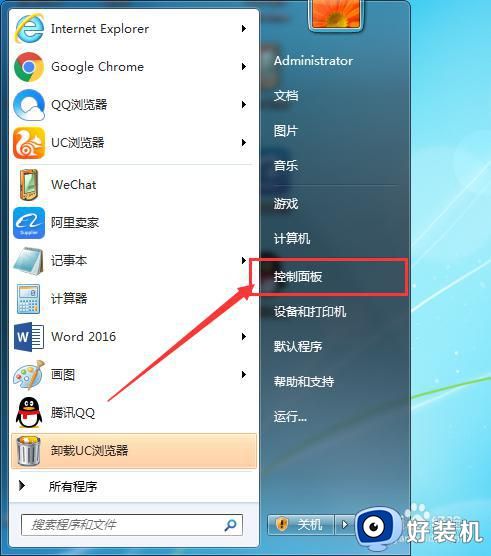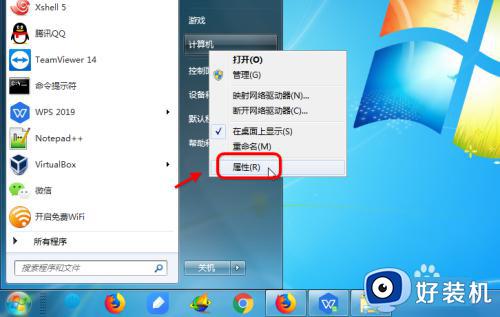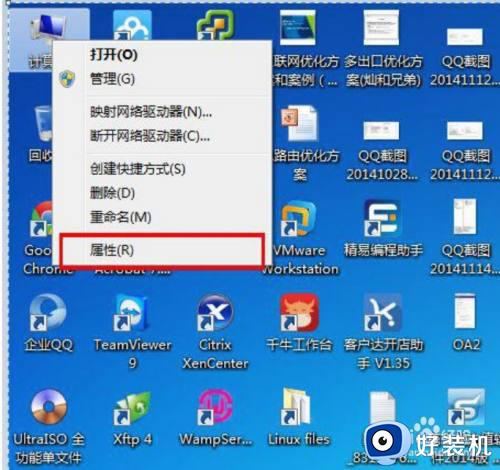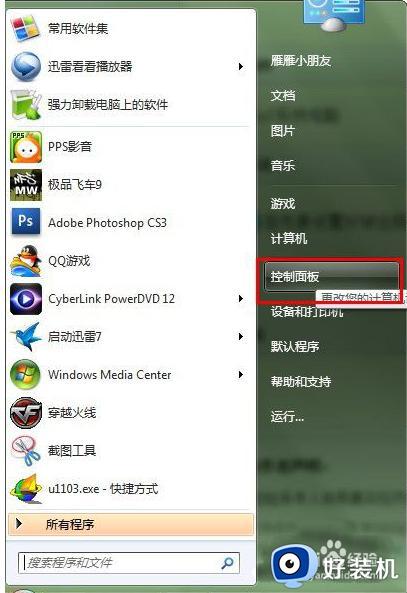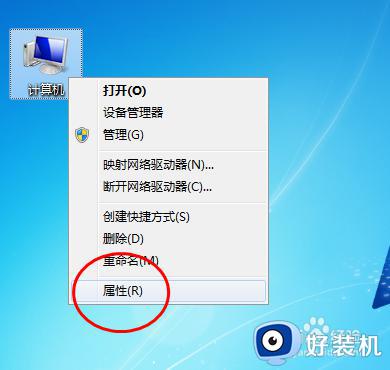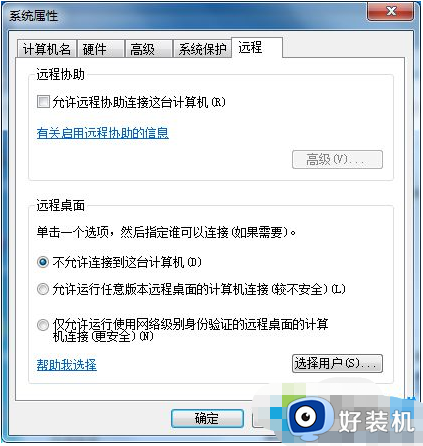win7怎样实现远程操控关机 win7实现远程操控关机的方法
公司下班了,很多用户经常会忘记关机,如果一直开着会浪费电源,这时候远程关机是一种不错的选择。通过另外一台计算机输入命令就可以对目标计算机进行关机,那么win7系统怎样实现远程操控关机?下面和大家详细介绍一下。
推荐:win7旗舰版系统
1、首先,在电脑桌面上单击左下角的开始按钮,在选择运行,在对话框中输入gpedit.msc,在单击确定或按回车;
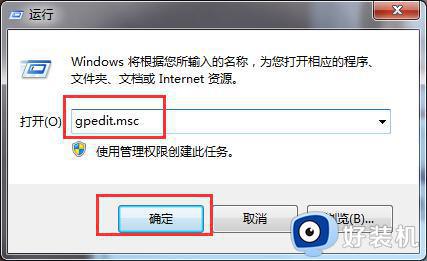
2、然后,在打开组策略编辑器,在组策略窗口的左侧窗格中逐级展开计算机配置,在选择Windows设置,在点击安全设置,在选择本地策略,在点击用户权利指派;
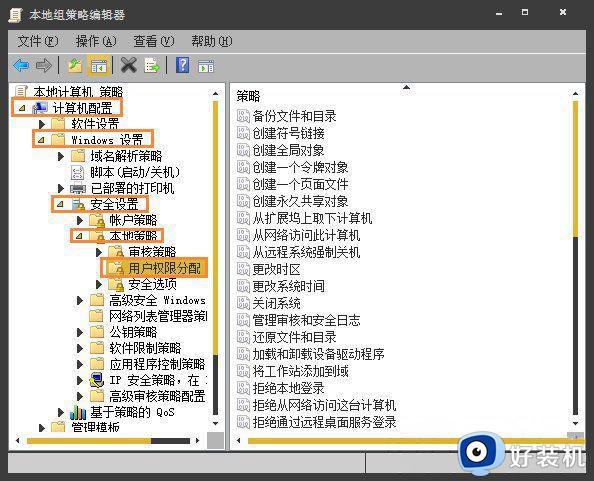
3、在组策略窗口的右侧窗格中,在选择从远端系统强制关机,通过双击将其打开;
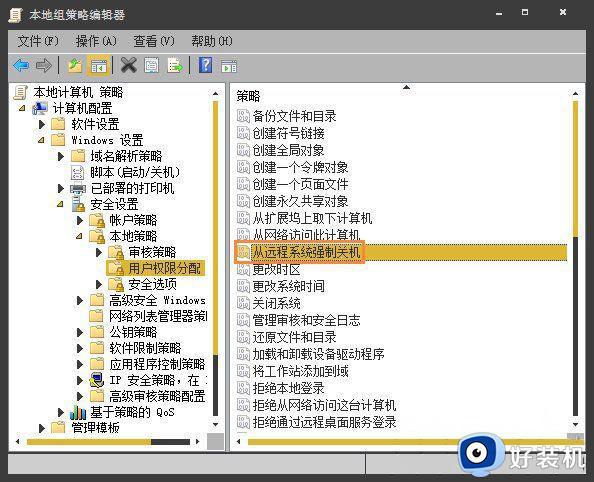
4、在弹出的对话框中显示目前只有Administrators组的成员才有权从远程关机,在单击对话框下方的添加用户或组按钮;
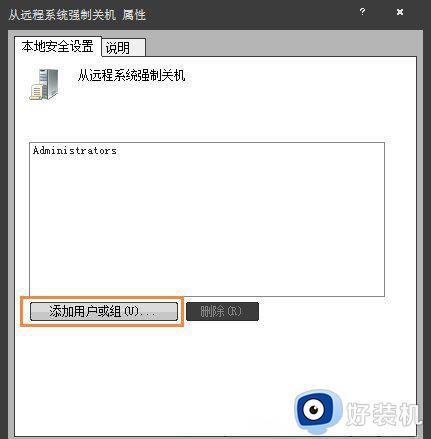
5、在新弹出的对话框中输入guest,再单击确定按扭;
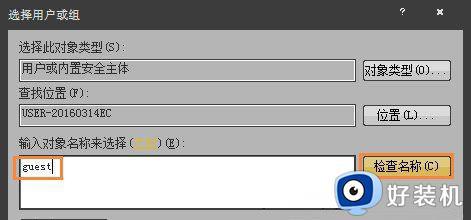
6、这时在从远端系统强制关机的属性中便添加了一个guest用户,单击确定即可,在点击确定即可关闭组策略窗口。
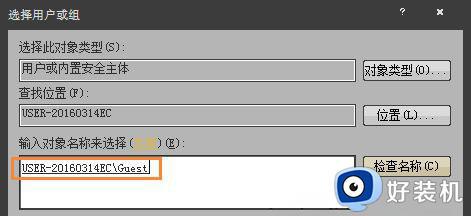

通过上述操作后,便给计算机sunbird的guest用户授予了远程关机的权限。以后,倘若要远程关闭计算机sunbird,只要在网络中其他装有windows xp的计算机中输入以下命令即可:
shutdown -s –m sunbird -t 30
(其他参数用法同上)
这时,在sunbird计算机的屏幕上将显示一个系统关机的对话框,提示系统即将关机。请保存所有正在运行的工作,然后注销。未保存的改动将会丢失。关机是由sunbirdguest初始的。在对话框下方还有一个计时器,显示离关机还有多少时间。在等待关机的时间里,用户还可以执行其他的任务,如关闭程序、打开文件等,但无法关闭该对话框,除非用shutdown –a命令来中止关机任务。
本文讲解win7系统实现远程操控关机的方法,对经常忘记关机的用户来说,这个办法是非常实用的。